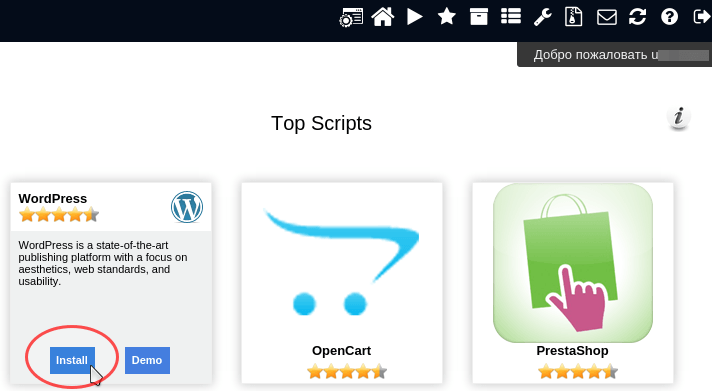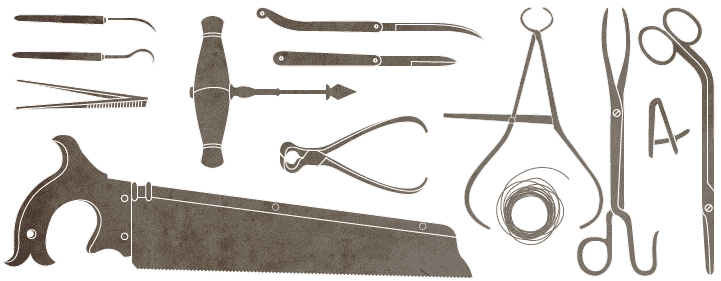Как откатить WordPress к предыдущей версии. Wordpress как откатить версию
Как откатить WordPress к старой версии?
Вообще то по плану я должна была публиковать статью про полезные фишки на сайтах и блогах ( она обязательно будет в самое ближайшее время, так что не забудьте подписаться на обновления ), но в процессе моей работы с сайтом назрела, на мой взгляд, более актуальная тема — как откатить wordpress назад до старой версии.
О том, что обновлять WP необходимо в целях защиты сайта от взлома вы наверняка знаете. Но здесь стоит помнить, что порой новые версии выходят с некоторыми БАГами и глюками, поэтому обновляться сразу, как только версия выйдет, не рекомендуется. Следует подождать месяц, можно и больше, пока производители вычислят и исправят все ошибки.
Собственно так я и сделала, когда 11.12.12 вышла версия WordPress 3.5. Обновилась сначала на тестовом поддомене, затем на одном из своих сайтов, и так как проблем не возникла решила обновиться и на этом сайте.
Как откатить WordPress к старой версии?
На первый взгляд проблем не было и здесь пока я не решила начать публикацию очередной статьи. Вот тут то и оказалось, что невозможно загрузить изображения в новую статью. Перепробовав все способы и пребрав возможные варианты, все же решила откатить wordpress до предыдущей версии.
Сделать это вовсе не так сложно , как могло бы показаться. Для этого нам понадобится архив той версии WP, с которой сайт работал нормально.
Итак, скачиваем нужную версию архивом и распаковываем его у себя на компьютере. Теперь нам нужно предварительно удалить некоторые файлы из этого «комплекта»: как вернуть старую версию wp
1 эти папки требуют обновления;

2 а вот папку wp-content, так же как и файл wp-config-sample.php, ни в коем случае нельзя трогать, в них собственно и находятся все ваши файлы статей, картинок, плагины и много еще чего нужного. Удаляем их из папки что бы случайно не заменить.
Файлы обозначенные кружочками на рисунке (license.txt и readme.html ) следует вообще всегда удалять после того, как вы обновляете версию wp, в них находятся все данные о текущей версии, которая у вас установлена и файлы эти будут весьма полезны злоумышленникам при попытке взлома вашего сайта.
Оставшиеся папки и файлы заливаем на хостинг пр помощи FTP — клиента. Далее пытаемся войти в админ — панель сайта и видим, что нам предлагают обновить версию — обновляем. Все в порядке!
Можно , конечно, сделать и простой бэкап сайта, но бывают случаи когда просто забыли его сделать, а на хостинге бэкапы уже давнишние и при их возврате можно потерять последние материалы на сайте. Тем не менее лучшим выходом будет все же делать бэкапы пред любыми экспериментами с сайтом , ну и при обновлениях версий конечно.
Здесь еще хочу напомнить одну немаловажную деталь. Все бэкапы стоит хранить в надежном месте, например в облачном хранилище данных. Ведь при хранении на компьютере велика вероятность их безвозвратной потери в случае если полетит система или того хуже , жесткий диск. Да и на хостингах порой бываю сбои, к счастью не часто.
Итак, подведем итог, как откатить wordpress до предыдущей версии:
Все просто, удачи друзья!
GD Star Ratingloading...
luxhard.com
Как откатить плагин WordPress к предыдущей версии?
Довольно частая ситуация, особенно для новичков, когда после обновления плагина WordPress сайт «ломается» и перестает работать корректно. Даже если у вас есть свежая копия сайта, восстановление — трудоемкая задача.
Но если вы понимаете, что именно сайт у вас «сломался» сразу после обновления конкретного плагина — самое простое решение напрашивается само собой: вернуть предыдущую версию плагина на место, откатив плагин.
Я всегда перед обновлением плагинов скачиваю их версию на компьютер. А точнее — копия сайта у меня стоит на локалке и перед каждым обновлением плагинов я скачиваю эти плагины в локальную папку сайта. И в случае не корректной работы сайта после обновления плагина (или плагинов) — возвращаю предыдущую версию плагина (плагинов) на место и тщательно проверяю причину «поломки».
Также я стараюсь не обновлять плагины, пока сам автор не напишет, что плагин корректно работает в самой последней версии WordPress.
Ну, а как быть в том случае, если вы обновили плагин, сайт ваш «сломался», вы догадываетесь о причине и хотите вернуть старую версию плагина на место?
Установите себе бесплатный плагин под названием — WP Rollback

Прежде, чем вы установите себе этот плагин, помните несколько основных условий:
Плагин WP-Rollback проверяет только те плагины, которые есть в официальном Каталоге WordPress
Это значит, что если у вас стоят плагины, взятые из других источников — плагин WP-Rollback не сможет их откатить до старой версии
Минимальные требования к вашему сайту перед установкой плагина WP-Rollback:
- WordPress 3.8 или выше
- PHP версия 5.3 или выше
- MySQL версия 5.0 или выше
Плагин переведен на русский язык (файлы ru_RU).
Как работает плагин?
После установки плагина, на странице просмотра всех плагинов, рядом с каждым плагином появится слово — Откат.

При нажатии на Откат — откроется страница с просмотром всех предыдущих версий выбранного плагина. Выбираете версию, нажимаете на кнопку — Откат. Все.
Скачать плагин можно в официальном Каталоге WordPress по ссылке — https://downloads.wordpress.org/plugin/wp-rollback.1.3.zip
Post Views: 54
skininfo.info
🎯 08 Как откатить Wordpress до старой версии
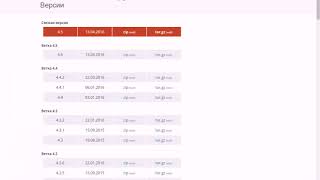
AllInOneProfits - Мощный инструмент для построения любого бизнеса! Попробуй прямо сейчас: https://best-zarabotok-v-inet.ru/bon...
Отключаем обновления WordPress и плагинов раз и навсегда!
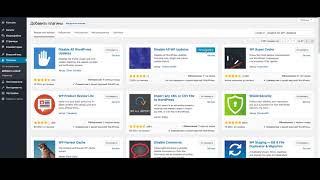
Чтобы отключить обновления WordPress и плагинов нужно установить плагин Disable All WP Updates и всё!
Rollback откат к предыдущей версии плагина и темы Wordpress

Вы сможете очень просто и быстро вернуться к предыдущей версии плагина или темы на сайте Wordpress. Плагин позво...
Как отключить обновление плагинов и WordPress? Отключаем запросы на обновление.

Чтобы не отображались доступные обновления WordPress, плагинов и тем, можно отключить запросы на обновление...
✔Как откатить Wordpress до старой версии
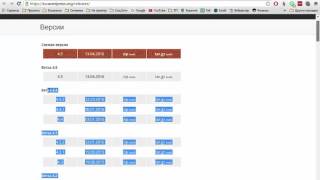
Как откатить Вордпресс до старой версии? Ссылка на базу: https://ru.wordpress.org/releases/ ...
Как откатить WordPress на старую версию

Как откатить WordPress до старой версии Из WordPress7 до WordPress5 Ссылка на страницу скачивания версии https://ru.wordpress.org/releas...
Как вернуть старую версию ВордПресс

Как вернуть старую версию ВордПресс и какие плагины для сайта нужно использовать обязательно. https://nevcomer.ru.
Откат WordPress плагинов и тем на старые версии

Плагин WP Rollback позволяет откатить WordPress темы и плагины на старые версии, прямо из консоли, без траты времени...
health-weight-loss-100.com
🎯 08 Как откатить Wordpress до старой версии
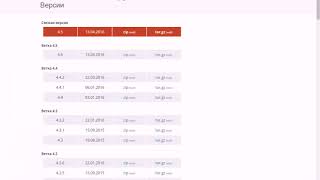
AllInOneProfits - Мощный инструмент для построения любого бизнеса! Попробуй прямо сейчас: https://best-zarabotok-v-inet.ru/bon...
Отключаем обновления WordPress и плагинов раз и навсегда!
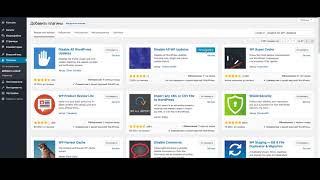
Чтобы отключить обновления WordPress и плагинов нужно установить плагин Disable All WP Updates и всё!
Rollback откат к предыдущей версии плагина и темы Wordpress

Вы сможете очень просто и быстро вернуться к предыдущей версии плагина или темы на сайте Wordpress. Плагин позво...
Как отключить обновление плагинов и WordPress? Отключаем запросы на обновление.

Чтобы не отображались доступные обновления WordPress, плагинов и тем, можно отключить запросы на обновление...
✔Как откатить Wordpress до старой версии
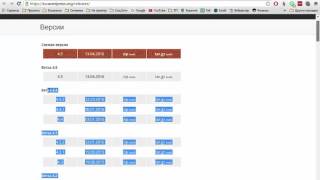
Как откатить Вордпресс до старой версии? Ссылка на базу: https://ru.wordpress.org/releases/ ...
Как откатить WordPress на старую версию

Как откатить WordPress до старой версии Из WordPress7 до WordPress5 Ссылка на страницу скачивания версии https://ru.wordpress.org/releas...
Как вернуть старую версию ВордПресс

Как вернуть старую версию ВордПресс и какие плагины для сайта нужно использовать обязательно. https://nevcomer.ru.
Откат WordPress плагинов и тем на старые версии

Плагин WP Rollback позволяет откатить WordPress темы и плагины на старые версии, прямо из консоли, без траты времени...
youtubecolor.com
Откат к старой версии WordPress
Как откатить к старой версии WordPress, если после обновления блог не хочет нормально работать
Практически все блоги, которые у меня есть, и большинство моих сайтов работают на смс WordPress. Система очень удобная и гибкая, что позволяет создать практически любой сайт на ней. Этому способствует и масса плагинов, расширяющая функционал. В крайнем же случае, всегда можно подправить код, тем более по любой проблеме можно найти статью из-за популярности смс.
Тем не менее, случаются и сбои, пусть и довольно редко.
Буквально на днях на одном из блогов произошла проблема. Отказалась работать закачка медиа-файлов и перестали редактироваться старые посты. Проявились еще несколько багов, но не такие неприятные. Самое интересное, что другие блоги работали вполне себе нормально – нигде больше такой проблемы не возникло.
Самое неприятное, что этот сайт приносил неплохую прибыль, из-за сбоев бы ее получить не удалось, да еще пришлось и вернуть довольно немаленькую сумму, что было совершенно неприемлемо, так как жена недавно заказала новые кухонные принадлежности и если бы пришлось отказаться от их отплаты, то сильно бы на меня обиделась. Так что пришлось срочно разбираться в чем причина сбоя.
Никак не мог понять, в чем причина, грешил в основном на хостера. Но беда в том, что на этом же хосте у меня еще 4 блога и на них все вполне нормально работает.
Для начала попробовал отключить все плагины, чтобы проверить работоспособность самого движка WordPress.
Отключение не помогло. Проблема в том, что на этом блоге у меня стояли несколько плагинов, которых нет на других блогах. и буквально несколько дней назад я их все обновил вместе с самим WordPress на новые версии. После блог перестал нормально работать.
В общем самостоятельно решить проблему не удалось, поэтому начал искать что делать в Гугле. Нашел, оказалось, что в подобном случае нужно просто перейти на более старую версию WordPress.
Откат делается в несколько простых шагов:
- скачать файл предыдущей версии WordPress;
- распаковать архив, после чего удалите несколько папку wp-content и файл wp-config;
- все остальное залейте на ваш хостинг по ftp с заменой аналогичных файлов;
- затем нужно зайти в PhpMyAdmin или в другую админку, если на вашем хосте используется другая система управления базами данных и обновить базы данных.
Все достаточно просто. Я так думаю, что подобная проблема не у одного меня возникла, так что статья вполне может пригодиться еще кому-нибудь.
seo-ask.net
Как откатить WordPress к предыдущей версии

Всем привет! На днях обновила WordPress и столкнулась с небольшой проблемой. Изначально посмотрела, вроде все работало нормально, но когда писала очередную статью, не смогла вставить картинки, не знаю почему, и может это только у меня так. Возможно, надо было подождать, и все образовалось бы. Кстати напишите в комментариях, если кто-нибудь из вас обновлял WordPress 4.0, были ли у вас проблемы? Мне просто интересно может это у меня только так получилось.
Так вот сначала не знала, что делать, с такой ситуацией никогда не сталкивалась. Поэтому решила, что нужно восстановить прежнюю версию WordPress. И сегодня я решила написать о том, как откатить WordPress к предыдущей версии. Скажу сразу, что было страшновато делать это, но я все же решилась.
В первую очередь я обратилась в службу поддержки на хостинг, там мне сказали, что возможно будет потеря данных. Поэтому я сразу же сделала полный бекап своего блога. Что и вам рекомендую обязательно сделать, если же у вас возникнет необходимость сделать откат WordPress. Так же рекомендую почитать мою статью, восстановления сайта из резервной копии, почитать не повредит.
Кстати, как сделать откат WordPress оказалось не так уж и сложно, как мне показалось на первый взгляд. Но, скажу сразу, что нужно быть внимательным, потому что придется одни файлы заменять другими, и если все сделать правильно, то будет все отлично, как это получилось у меня. Так, если у вас, что-то пошло не так после обновления WordPress, то не стоит паниковать, а нужно успокоиться и внимательно не торопясь все выполнять по порядку.
Ну, что ж приступим к самому интересному.
Как откатить WordPress
Первое, что нужно сделать, это зайти на официальный сайт WordPress. Должна открыться вот такая страница, где нужно перейти на «старые версии»
Перед вами откроется страница, где нужно будет определиться какую версию скачать, лучше же выбирайте ту, которая у вас до этого стояла и хорошо работала. Так как у меня до этого была версия WordPress 3.9, то я решила, что её и буду восстанавливать.
Итак, архив скачали, теперь можно смело заняться восстановлением.
Напоминаю, еще раз убедитесь, что у вас есть бекап
Дальше распаковываете архив в отдельную папку, можно на рабочий стол компьютера, чтобы было удобно, потом когда все сделаете можно будет удалить.
ВНИМАНИЕ! После того, как распакуете архив, сразу удалите из папки следующее. Папку с названием wp-content и файл wp-config-sample . Это нужно для того, чтобы не потерять все данные вашего блога.
В моем случае получается мне нужно загрузить 15 файлов, у вас же количество может быть другим, это зависит от того какую версию будете загружать.
Теперь нужно закачать файлы и лучше будет, это сделать с помощью FTP клиент Fajlzilla. Внимательно проверьте, те ли вы открыли папки, а потом уже можно закачивать файлы.
Во время закачки Fajlzilla будет всегда делать запрос «Файл уже существует. Выберите действие». И чтобы вам каждый раз не нажимать кнопки «ок», проще будет сделать следующим образом, смотрите ниже.
Теперь остается немного подождать, пока завершится передача файлов.
Далее можно войти в админ панель, где появится окно с сообщением, что требуется обновления, нажимаем на кнопку обновить. Далее сообщат, что обновление завершено и прошло успешно. И это значит, что у вас все получилось. Нажимаем продолжить и попадаем в админ панель.
Теперь проверим, что получилось. Как видите, все прошло хорошо и WordPress снова предлагает обновиться.
Вот и все теперь вы знаете, как откатить WordPress к предыдущей версии. Не повторяйте все эти действия, если нет такой необходимости.
Надеюсь вам эта статья никогда не понадобится))
samoychka.ru
Откат WordPress к предыдущей версии
Для начала давайте рассмотрим, когда приходится делать откат WordPress к предыдущим версиям. К примеру у меня на некоторых сайтах стоит плагин, который работает c WordPress не выше версии 4.0 Мне этот плагин очень нужен, но его уже давно не обновляют, вот и пришлось в этом случае откатить WordPress к версии 4.0
Второй случай у меня был такой - после обновления WordPress через некоторое время перестала работать в админке сайта кнопка загрузки изображений. При публикации страниц не мог загрузить картинки. Основной причиной такого сбоя считается несовместимость плагинов, или какой-то плагин не работает с новой версией WordPress. Отключал все плагины, но ничего не помогло. Откатил WprdPress к предыдущей версии и всё стало работать нормально. Через время WordPress автоматически обновился опять до новой версии, но картинки загружаются номально
Ну а теперь рассмотри, что надо сделать, чтобы откатить WordPress к предыдущей версии. Первым делом необходимо эту версию скачать с официального сайта. Архив со скачанным WordPress распаковываем. После распаковки появится папка с названием wordpress, в которой находятся папки и файлы самого движка, и выглядят внутренности этой папки так: Теперь немного подкорректируем это содержимое. Здесь необходимо удалить папку wp-content и файл wp-config-sample. В папке wp-content находятся картинки вашего сайта, загруженные плагины, темы сайта и т.д., а файл wp-config-sample содержит настройки соединения сайта с базой данных, так вот чтобы всё это не нарушить при переустановке WordPress, мы удаляем эти элементы:
Теперь немного подкорректируем это содержимое. Здесь необходимо удалить папку wp-content и файл wp-config-sample. В папке wp-content находятся картинки вашего сайта, загруженные плагины, темы сайта и т.д., а файл wp-config-sample содержит настройки соединения сайта с базой данных, так вот чтобы всё это не нарушить при переустановке WordPress, мы удаляем эти элементы: Оставшиеся папки и файлы надо загрузить в корень сайта через FTP менеджер, которым вы пользуетесь. В процессе этой операции произойдёт замена файлов в корне сайта на файлы выбранной версии WordPress. При загрузке файлов появится окно с вопросом - Перезаписать....? Соглашаетесь для всех файлов и, как говорится, процесс пошел.
Оставшиеся папки и файлы надо загрузить в корень сайта через FTP менеджер, которым вы пользуетесь. В процессе этой операции произойдёт замена файлов в корне сайта на файлы выбранной версии WordPress. При загрузке файлов появится окно с вопросом - Перезаписать....? Соглашаетесь для всех файлов и, как говорится, процесс пошел.
Многие советуют перед откатом WordPress делать на всякий случай копии файлов сайта и базы данных. Честно скажу, что ни разу этого не делал. Вся процедура проходит нормально. Ну а если что-то не так пойдет, то имея отличный хостинг, сайт восстановят за 5 минут.
После замены WordPress запускаете сайт, появится окно с сообщением об обновлении базы данных. База обновится и вы попадёте в админку сайта, где и увидите установленную версию WordPress,
Как видите это совсем не сложно.
mehelps.ru